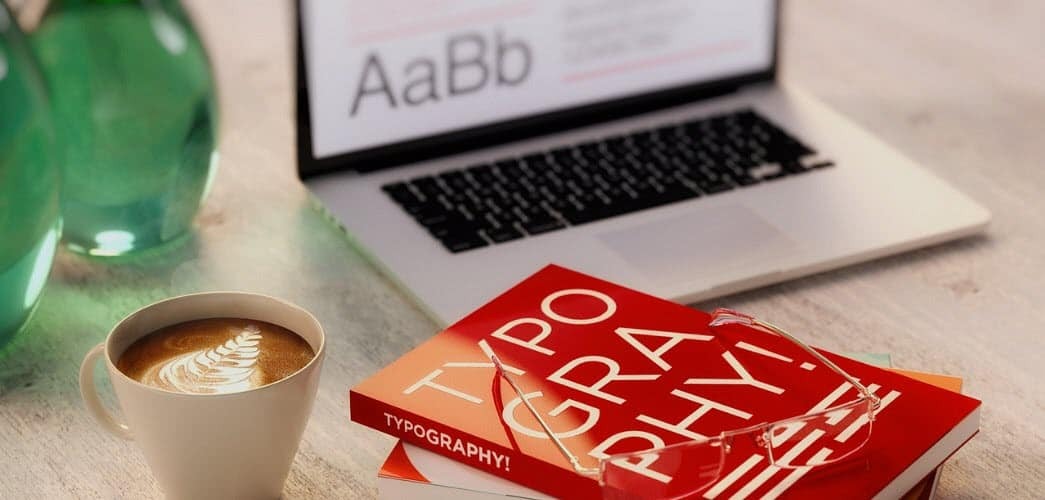Instalirajte Android Sendvič sladoleda (ICS) na HP TouchPad
Android / / March 18, 2020
S obzirom da se Ice Cream Sandwich polako izvlači na Android uređaje, sada je prilika da svom HP TouchPadu pružite malo ljubavi od velikog zelenog robota. Slijedite ove jednostavne korake u nastavku kako biste uživali u dodirnoj ploči s WebOS-om i sendvičem sa sladoledom (CM9).
Napomena urednika: Ovo je alfa softver, što znači da su stvari definitivno pokvarene. Ako vam se to čini zastrašujuće, preporučujem da odložite dok ne postoji stabilnija verzija. Također, ove su upute za Linux, ali OS X i Windows bili bi slični. Ako ste rani posvojitelj i želite tkati svoje igračke, započnimo.
Prvo idite na službeno CM9 ICS forum Post i preuzmite sljedeće datoteke.
- gapps_ics_4.0.3_v10.zip (najnovija verzija dostupna ovdje)
- moboot_0.3.5.zip
- update-cm-9.0.0-RC0-Touchpad-alpha0.5-fullofbugs.zip
- update-cwm-tenderloin-1012.zip
- ACMEInstaller2
Zatim preuzmite i instalirajte upravljačke programe Novacoma s Palmove web stranice.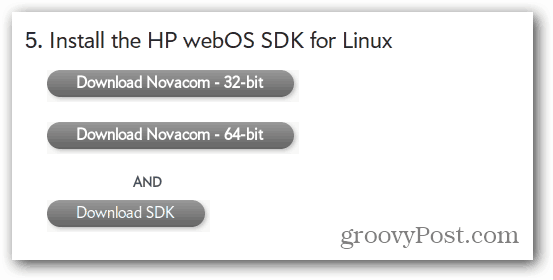
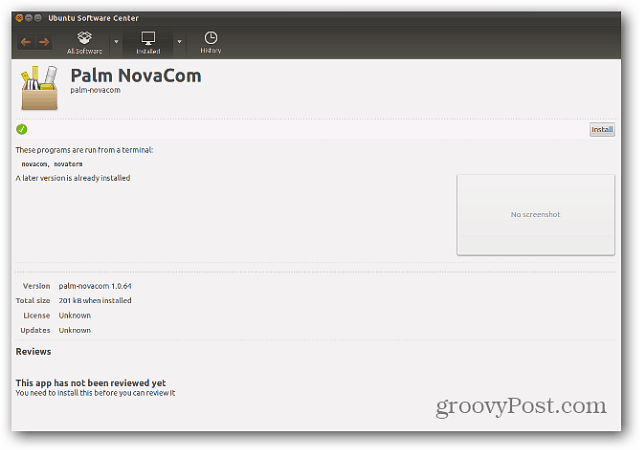
Sada kada su instalirani Novacom pogonitelji, premjestite neke datoteke koje ste preuzeli na dodirnu podlogu. Uključite touchpad i postavite ga na USB pogon.
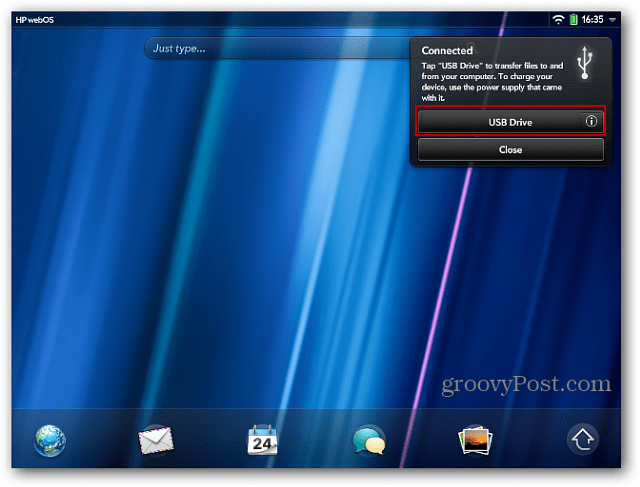
Provjerite imate li barem 2 GB slobodnog prostora na dodirnoj ploči. Stvorite mapu koja se zove cminstall. Kopirajte datoteke koje ste dobili sa posta na forumu CM9 u tu mapu.
- gapps_ics_4.0.3_v10.zip
- moboot_0.3.5.zip
- update-cm-9.0.0-RC0-Touchpad-alpha0.5-fullofbugs.zip
- update-cwm-tenderloin-1012.zip
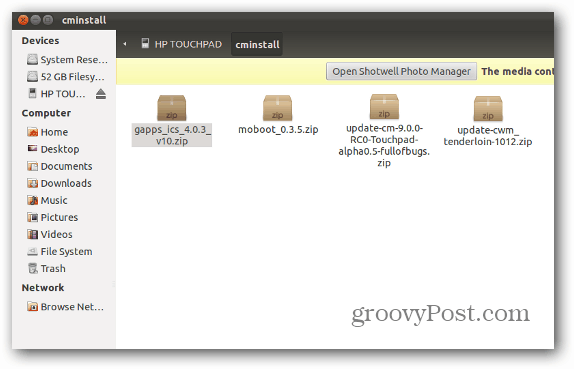
Sada kada su datoteke na dodirnoj podlozi, kliknite gumb Izbaci u nautilusu.
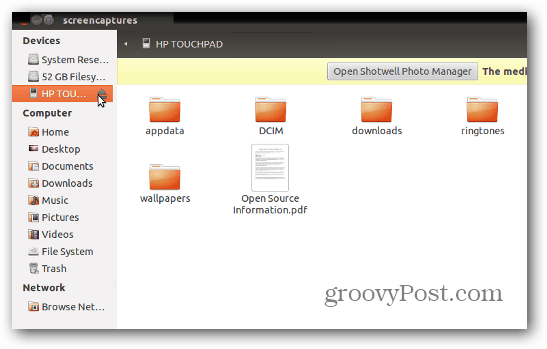
Držite gumb za uključivanje i isključite dodirnu pločicu. Sad ste spremni sve instalirati.
Držite tipku za povećanje glasnoće i gumb za napajanje istovremeno. Pojavit će se veliki bijeli USB simbol koji označava njegovo vrijeme za pokretanje instalacijske skripte. Vratite dodirnu tablu natrag u računalo.
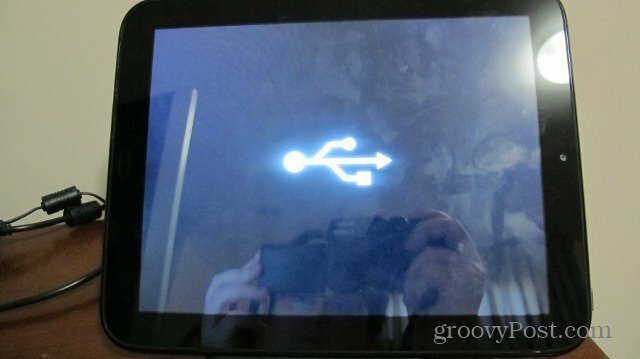
Otvorite Terminal i promijenite direktorij u onaj u koji ste preuzeli datoteke.
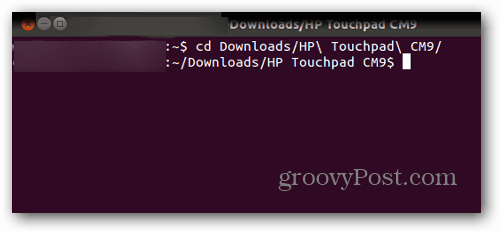
Sada tip: novacom boot mem: //
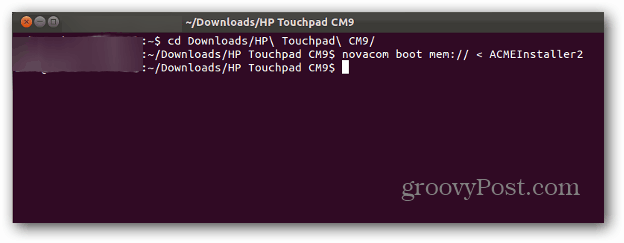
U ovom trenutku vidjet ćete puno dobrih stvari na vašem zaslonu. U ovom trenutku nemojte muljati i ne dirati tablet. Postupak biste mogli potencijalno oštetiti ako to učinite. Nakon dovršetka, TouchPad će se ponovo pokrenuti.
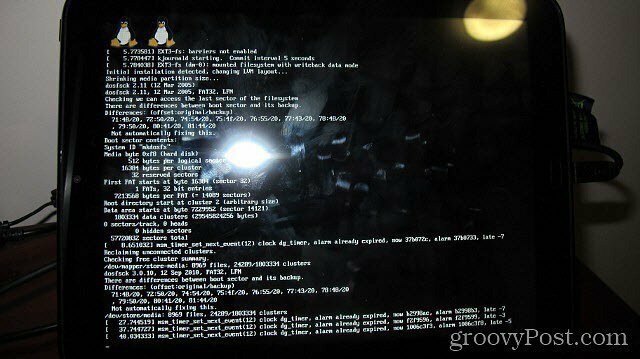
Budite spremni upotrijebiti gumbe za jačinu zvuka kad se pojavi alat za pokretanje. Upotrijebite glasnoću dolje da biste istaknuli Boot CyanogenMod, a zatim je upotrijebite središnji gumb (onaj na dnu zaslona).
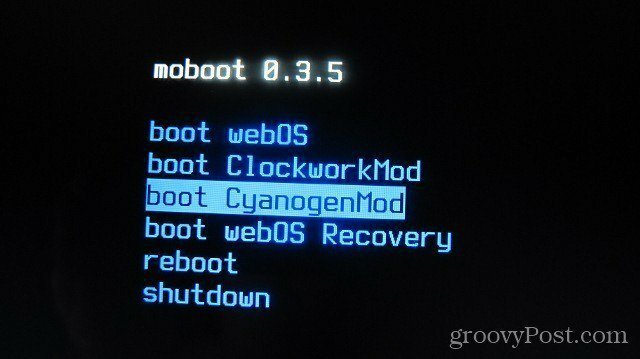
Sada biste trebali vidjeti zaslon za učitavanje CyanogenMod. To je dobar znak!
Napomena: Ako se vaš zaslon zaglavi na zaslonu za učitavanje CyanogenMod duže vrijeme, možete pritisnuti Power i središnju tipku da prisilite dodirnu pločicu da se isključi. Uključite ga, ponovno pokrenite WebOS i jednostavno kopirajte zip datoteku CyanogenMod na dodirnu podlogu i ručno je razmacite. Slijedite iste korake koje ćemo uskoro koristiti kad bljesnemo GAPP-ovima.
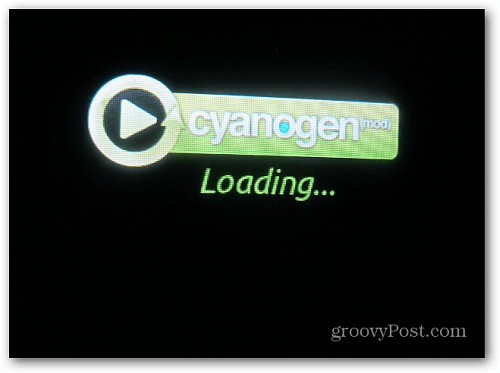
Nakon otprilike minutu vidjet ćete zaslon dobrodošlice od sladoleda. Super!

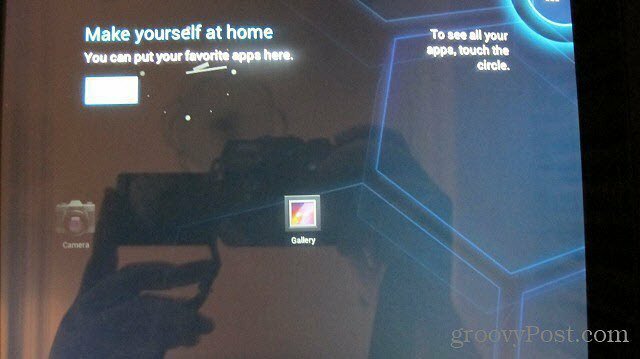
Ako želite Gmail, Android Market i druge Googleove aplikacije, morat ćete izbrisati GAPP datoteku pomoću ClockworkMod Recovery.
Otvorite program Rom Manager i odaberite "Ponovno pokretanje u oporavak".

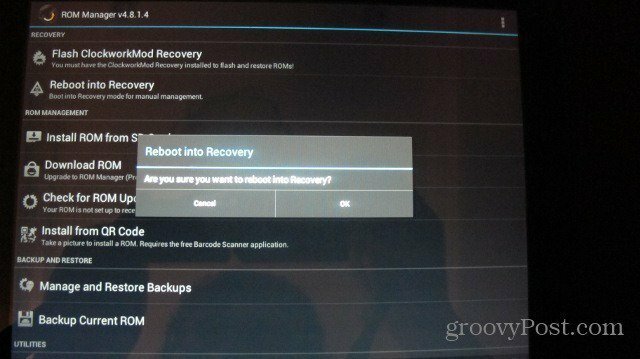
Kada se učitavanje oporavka koristi, pomoću gumba za glasnoću označite Instaliraj Zip sa SD kartice i pritisnite središnju tipku da biste ga odabrali.
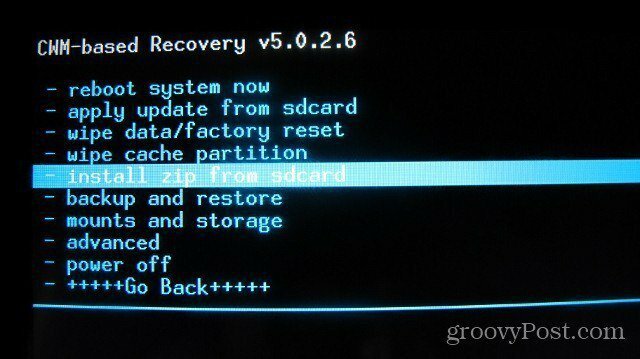
Zatim prijeđite prema dolje da odaberete Zip datoteku s SDCarda i pritisnite središnju tipku da biste je odabrali.
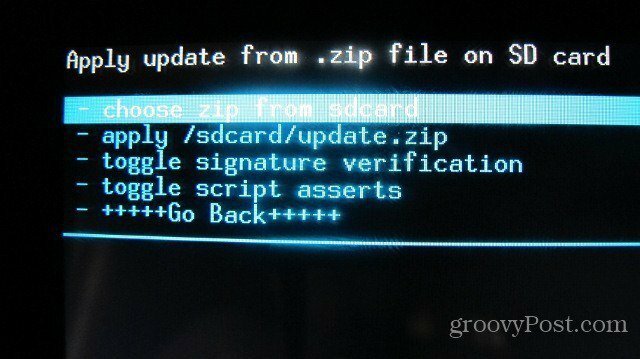
Pomoću gumba glasnoće i srednjeg gumba otvorite mapu cminstall i odaberite zip datoteku GAPPS.
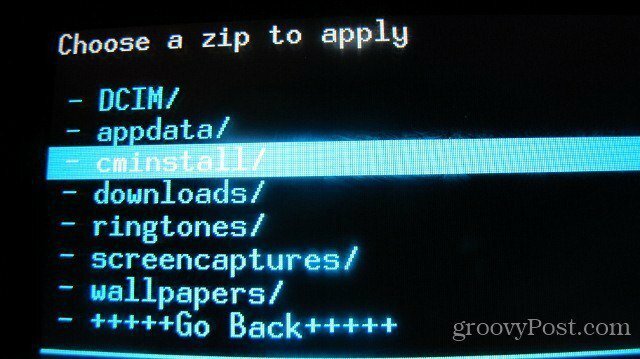
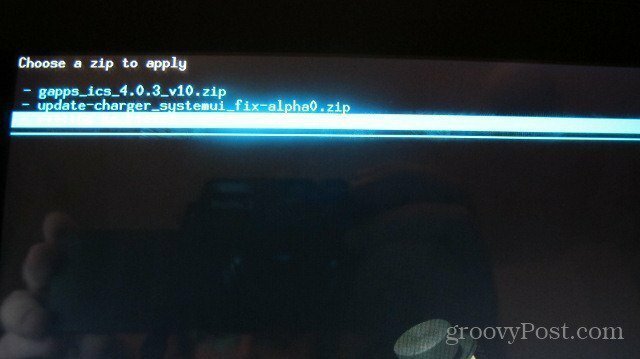
Sada ćete trebati prebaciti prema dolje i odabrati Da da biste pokrenuli postupak instalacije.
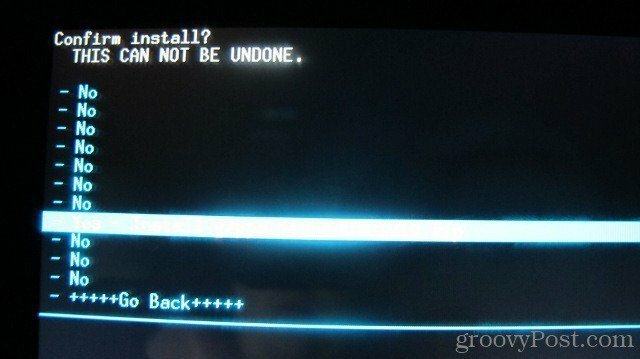
Nakon završetka postupka instalacije, vratite se na glavni izbornik i odaberite Ponovno pokretanje.
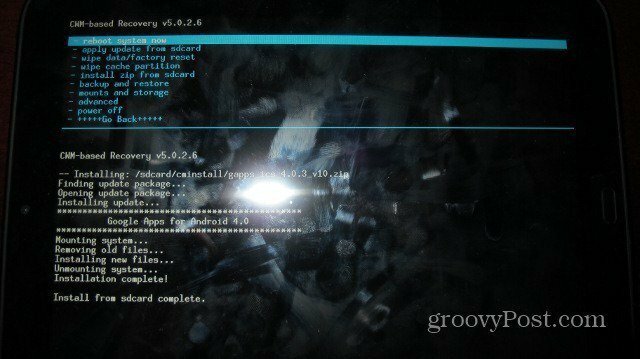
Koristite Volume Down za označavanje Boot CyanogenMod, a zatim ga odaberite.
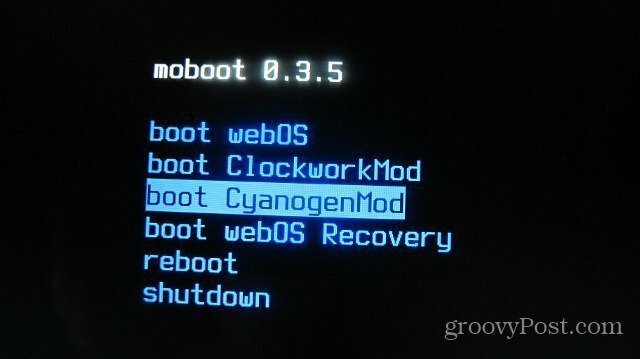
Kad se Android učita, sada biste trebali vidjeti programe kao što su Gmail i Market. Otvorite jedan od njih i trebali biste moći unijeti svoje podatke o Gmailu.
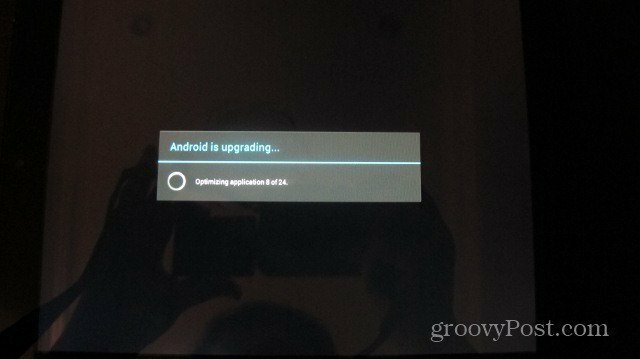
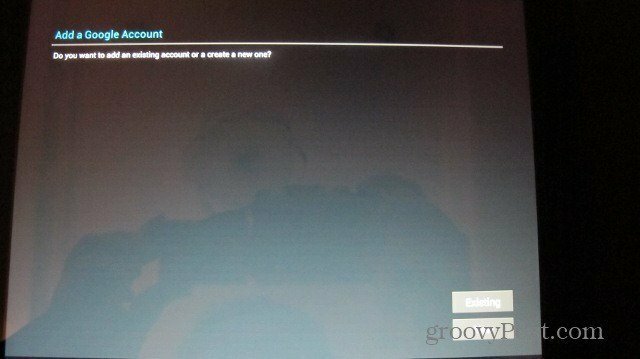
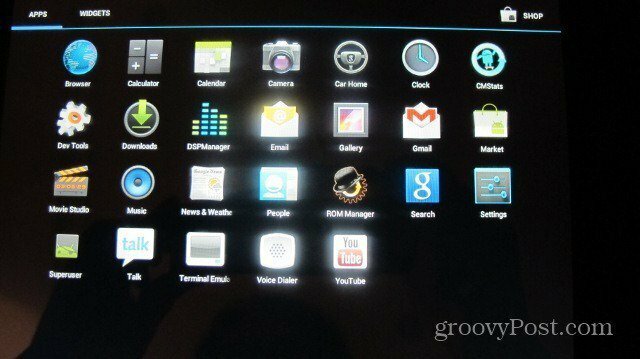
Gotov si! Sada ste ponosni vlasnik touchpad-a sa CM9… Groovy!